이 글은 윈도우11에서 와이파이(Wi-Fi) 암호를 확인하는 방법을 찾는 분들을 위한 스크린샷이 포함된 설정 가이드입니다.
Windows 장치를 WiFi 네트워크에 연결하는 즉시 해당 네트워크의 암호가 장치에 자동으로 저장됩니다. 그렇기 때문에 이전 WiFi 네트워크에 연결할 때마다 암호를 입력할 필요가 없습니다.
윈도우11 PC를 WiFi에 연결하면 윈도우11이 자동으로 WiFi 네트워크에 대한 새 프로필을 만들고 저장합니다. 윈도우11에서 WiFi 네트워크용으로 만드는 프로필에는 SSID, 암호 및 WiFi 네트워크에 대한 기타 정보가 포함됩니다.
따라서 연결한 WiFi 네트워크의 암호를 잊어버린 경우 쉽게 검색할 수 있습니다. 마찬가지로 윈도우11에서 현재 연결된 WiFi 네트워크의 암호를 쉽게 볼 수 있습니다.
아래에 윈도우11에서 와이파이(Wi-Fi) 암호를 확인하는 방법을 공유하고있습니다. 계속 스크롤하여 확인해보세요.
윈도우11에서 와이파이(Wi-Fi) 비밀번호 확인하기
이 문서에서는 윈도우11에서 WiFi 비밀번호를 찾아보기 위한 방법에 대한 단계별 가이드를 공유합니다. 네트워크 및 인터넷 옵션을 사용하여 현재 연결된 WiFi 네트워크의 암호를 보기 위해 아래의 단계를 따라보세요.
- 먼저 Windows 시작 메뉴를 클릭하고 설정 을 선택합니다 .
- 설정 앱에서 네트워크 및 인터넷 옵션을 클릭합니다.
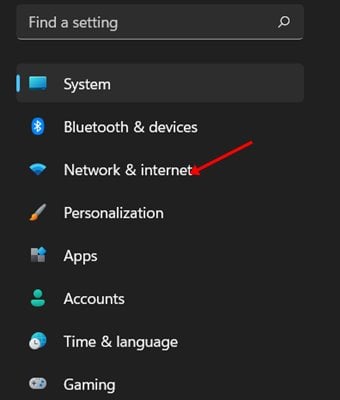
- 오른쪽 창에서 고급 네트워크 설정 옵션을 클릭합니다.
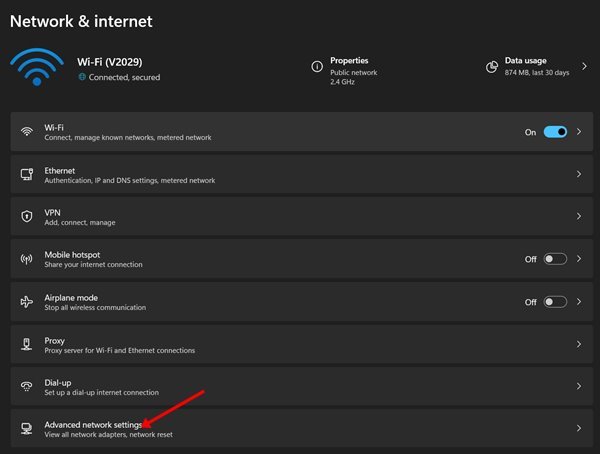
- 고급 네트워크 설정 의 관련 설정에서 기타 네트워크 어댑터 옵션 을 클릭합니다.
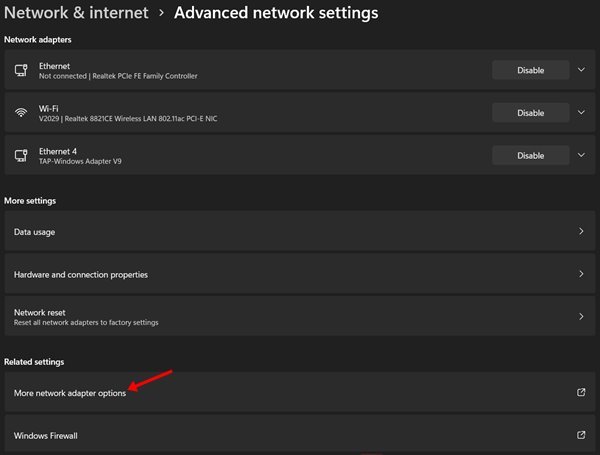
- 그러면 네트워크 연결 옵션이 열립니다. WiFi 아이콘을 마우스 오른쪽 버튼으로 클릭하고 ‘ 상태 ‘를 선택합니다.
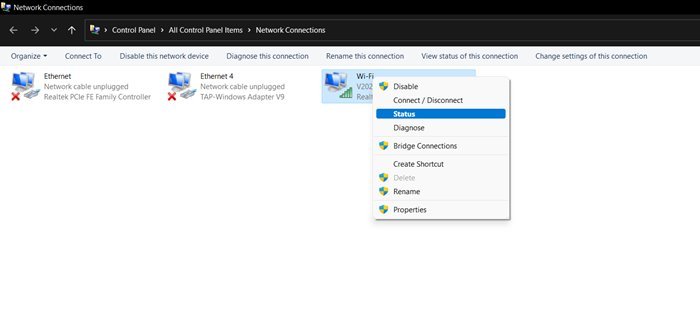
- WiFi 상태에서 무선 속성 옵션을 클릭합니다.
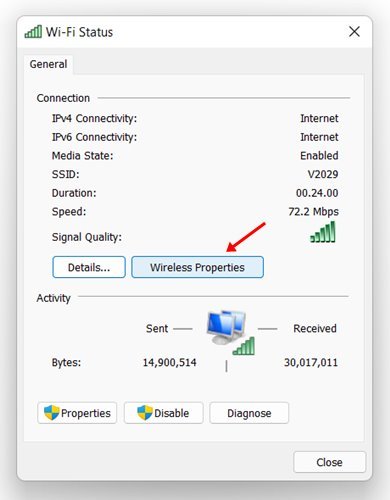
- 무선 네트워크 속성 옵션에서 보안 탭을 클릭합니다.
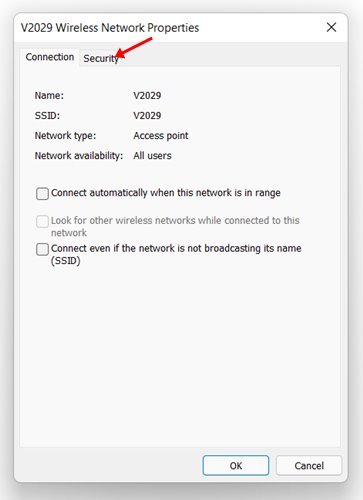
- 네트워크 보안 키에서 ‘문자 표시’ 옵션을 선택합니다.
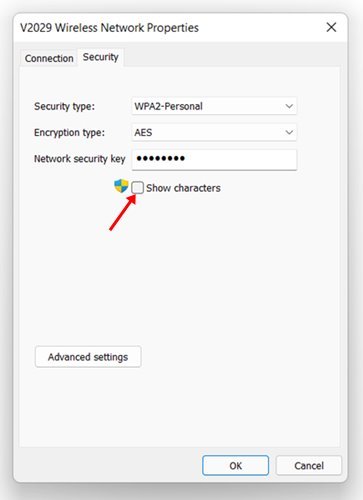
이렇게 설정이 완료되었습니다. 이것이 윈도우11에서 WiFi 암호를 보는 방법입니다.
이상으로 윈도우11에서 와이파이(Wi-Fi) 암호를 확인하는 방법을 살펴봤습니다. 이 정보가 필요한 내용을 찾는데 도움이 되었기를 바랍니다.











